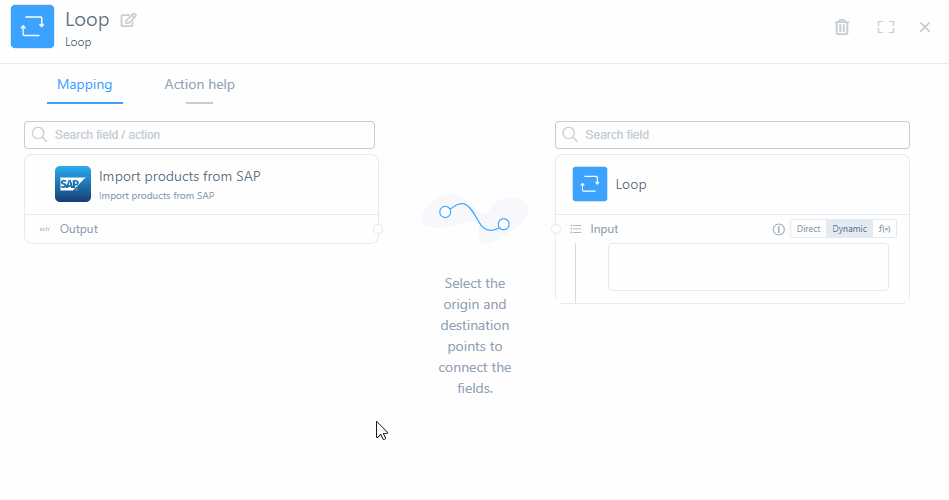Ferramenta Wevo iPaaS: Loop
A ferramenta Loop itera através de uma lista e executa ações repetidas para cada iteração.
Ela possui um escopo dentro do qual você pode usar outras ferramentas ou conectores que comporão a integração. É importante mencionar que a ferramenta Loop pode ser utilizada quando há a necessidade de passar uma lista durante a execução do fluxo. Cada item da lista será executado separadamente.
Adicionar a ferramenta Loop a um fluxo
No menu Tools, arraste a ferramenta Loop para a grade do fluxo. Dentro da área branca, inclua todos os processos que devem ser executados em um loop e, em seguida, conecte-os. Observe que você não pode mover um item que já está na grade para o escopo da ferramenta Loop; os itens devem ser arrastados diretamente do menu para o escopo, conforme mostrado na animação abaixo.
Nota
Você pode adicionar um loop dentro de outro loop.
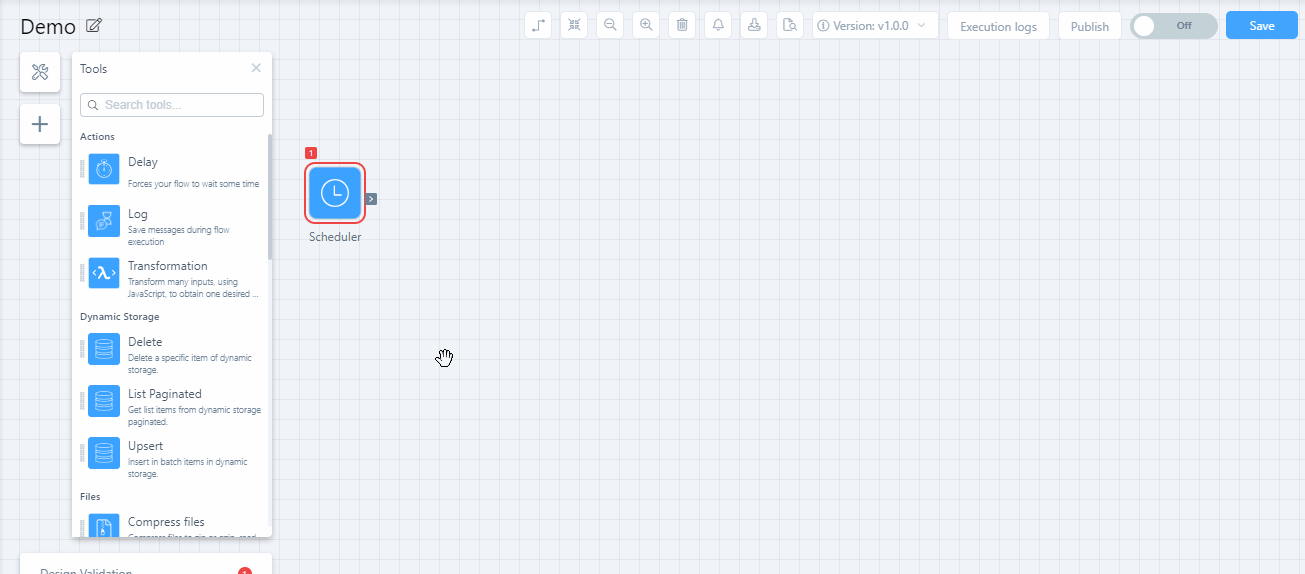
Configurar a ferramenta Loop
Clique na ferramenta Loop para abrir um diálogo de configuração:
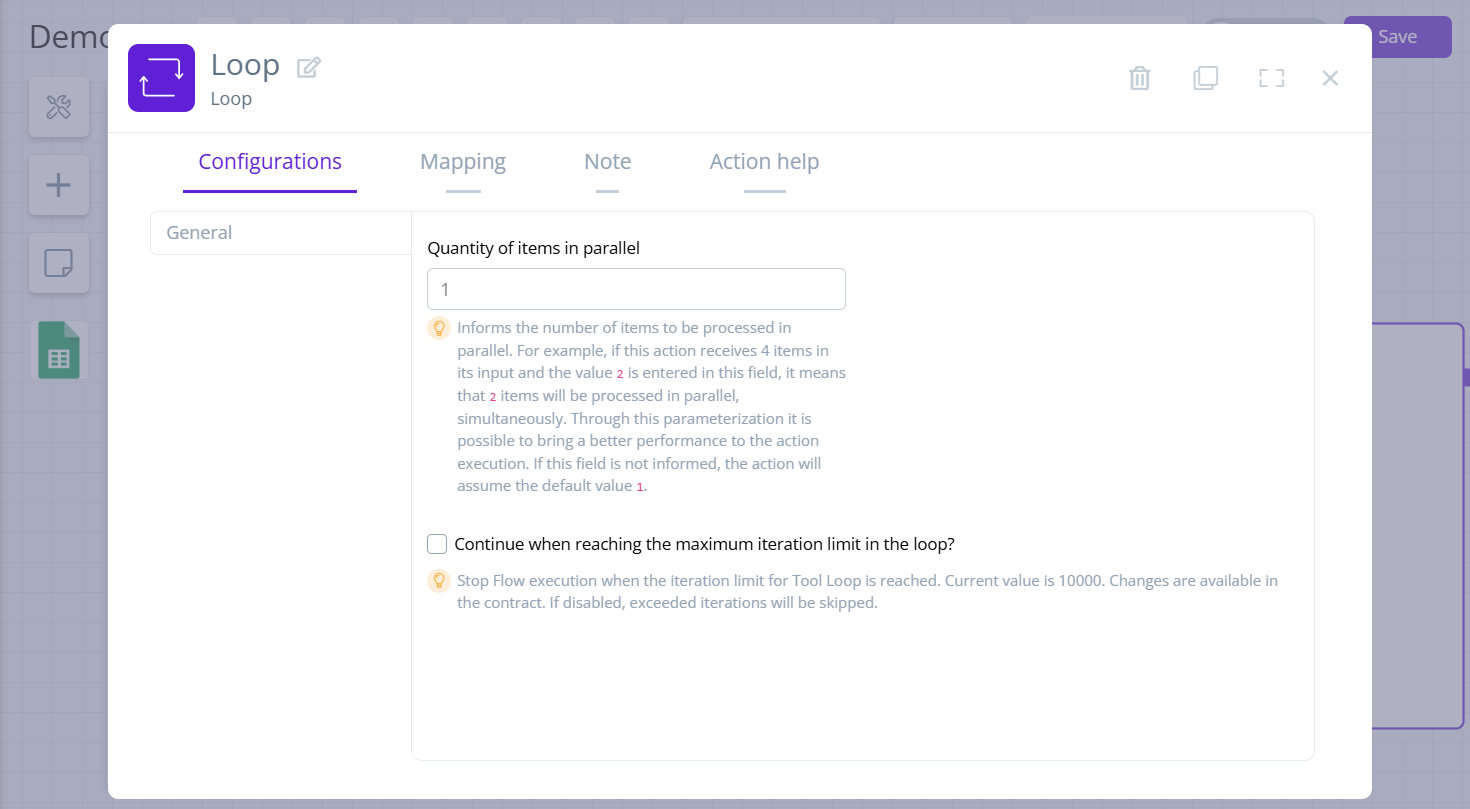
Essas ações estão disponíveis na parte superior do diálogo:
- Editar: Torna o nome da ferramenta editável. Insira um nome e clique em para salvar ou para cancelar.
- Remover: Exclui a ferramenta da grade.
- Copiar: Cria uma cópia da ferramenta na grade.
- Tela cheia: Altera a visualização do diálogo para tela cheia.
- Fechar: Fecha o diálogo.
Na aba Configurações > Geral, defina o seguinte:
-
Quantidade de itens em paralelo: Insira o número de itens a serem processados em paralelo. Se nenhum valor for inserido, assume-se
1.Uma quantidade maior inserida pode exigir mais memória e recursos para processar o fluxo, tornando necessário ajustar a configuração do
PodType.Observe que o processamento de iterações ocorre de forma assíncrona. Portanto, o tempo de início e término pode variar para diferentes iterações.
Exemplo
Se a ação receber 4 itens em sua entrada e o valor
2for inserido neste campo, então 2 itens serão processados em paralelo, simultaneamente.
-
Continuar ao atingir o limite máximo de iterações no loop?
Por padrão, para fluxos criados após o lançamento 11.40, é permitido um máximo de 10.000 iterações de loop dentro da mesma execução de fluxo. O limite também se aplica a fluxos existentes que foram desligados e ligados novamente após o lançamento 11.40. As iterações de todos os loops contam para o limite, independentemente de este checkbox estar habilitado para um loop específico.
Selecione este checkbox para evitar que a execução de um loop específico seja interrompida uma vez que o limite seja atingido.
Exemplo
Suponha que haja três loops no mesmo fluxo: O loop
Aitera3vezes, o loopBitera50vezes, e o loopCitera1vez. Neste exemplo, o total de iterações é54.Para fins deste exemplo, suponha que o limite máximo de iterações seja
50. Se o loopAtiver este checkbox selecionado, então ele iterará3vezes, o loopBparará na iteração47, e o loopCnunca será executado.Nota
O limite máximo de iterações padrão pode ser alterado entrando em contato com seu Gerente de Sucesso do Cliente (CSM) ou com o Suporte LATAM.
Na aba Mapeamento, mapeie quais saídas devem ser enviadas para as entradas do loop: